safari浏览器更改文件下载路径的方法
时间:2023-10-19 11:33:27作者:极光下载站人气:235
有部分小伙伴喜欢使用safari浏览器进行访问网页,并且会在该浏览器中进行下载自己喜欢的网页内容,如果你担心下载的内容不是保存在自己常用的文件夹中的,那么就可以进入到偏好设置的窗口中进行修改下载路径即可,在偏好设置的页面上,通过设置自己需要的文件夹为下载路径,那么当你下载内容的时候,下载的内容就会保存在自己设置的文件夹中,操作起来也比较简单,下方是关于如何使用safari浏览器修改文件下载路径的具体操作方法,如果你需要的情况下可以看看方法教程,希望对大家有所帮助。
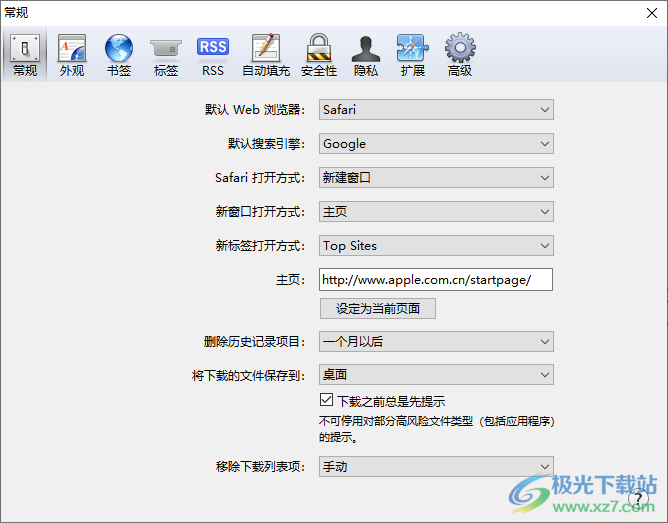
方法步骤
1.首先我们进入到safari浏览器中,在页面的右侧上方查看到一个齿轮状的图标,点击该图标。
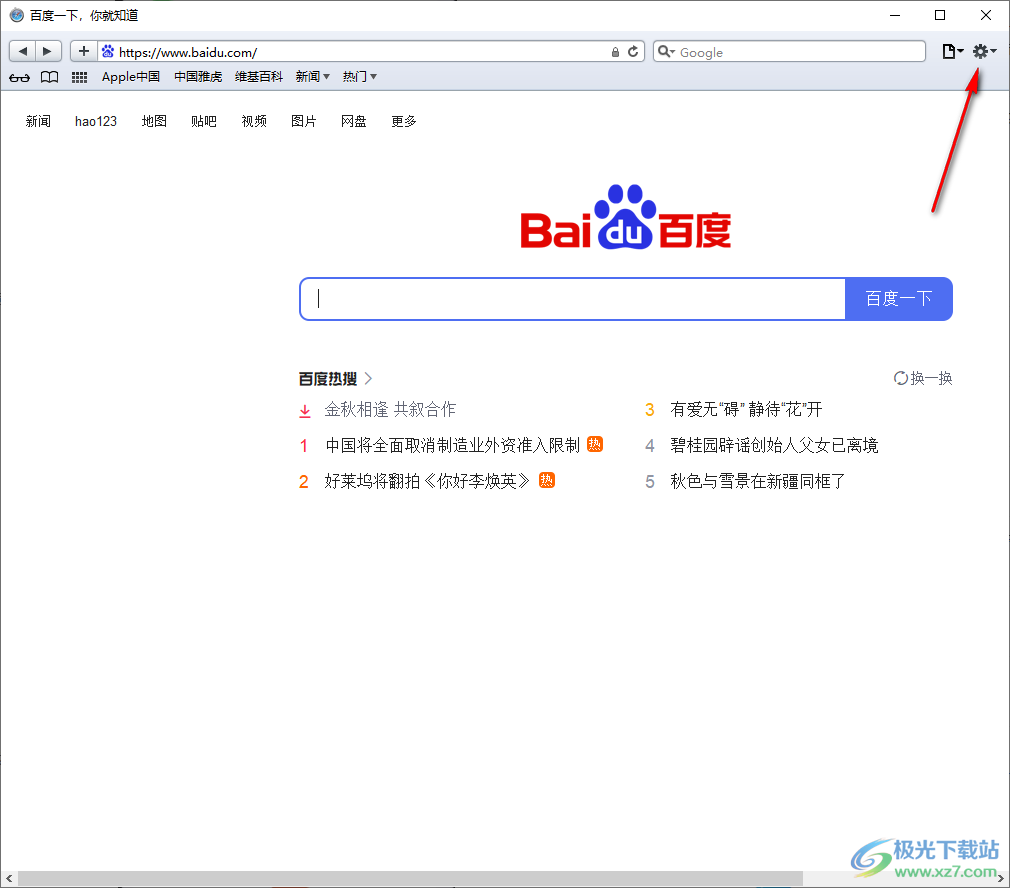
2.这时,你可以看到在打开的菜单选项中,我们需要点击【偏好设置】这个选项。
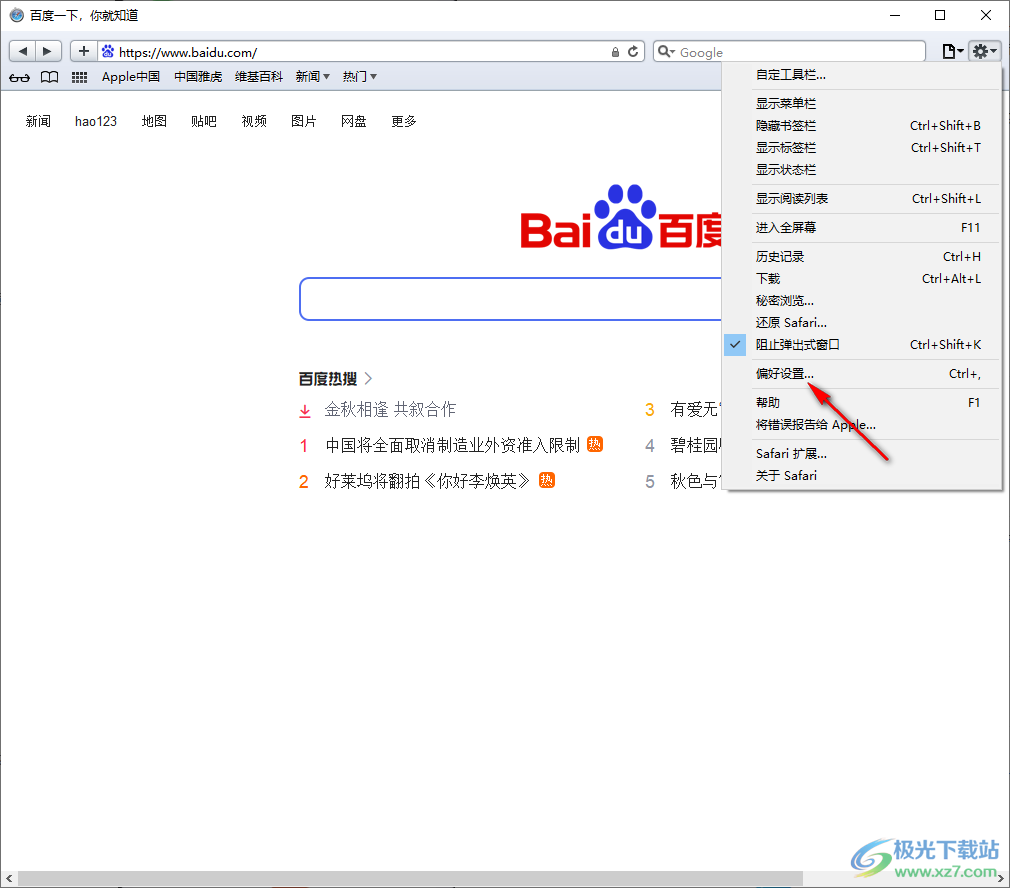
3.这时即可进入到常规设置的页面中,找到【将下载的文件保存到】选项,将该选项后面的下拉列表进行点击。
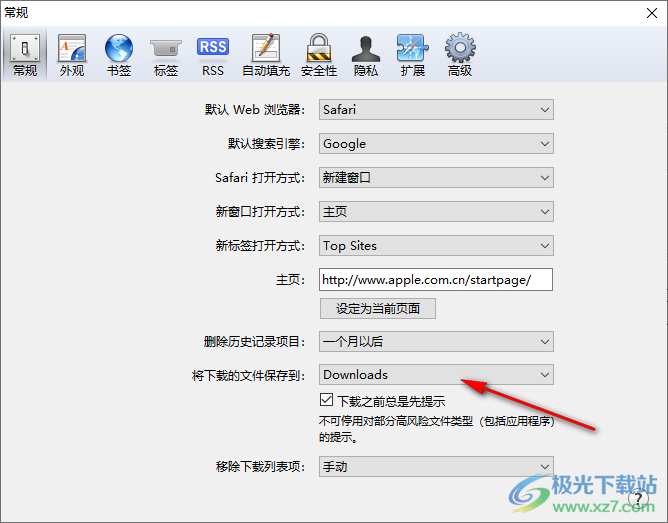
4.这时,你可以看到在下拉选项下有一个【其他】选项,点击【其他】选项进入。
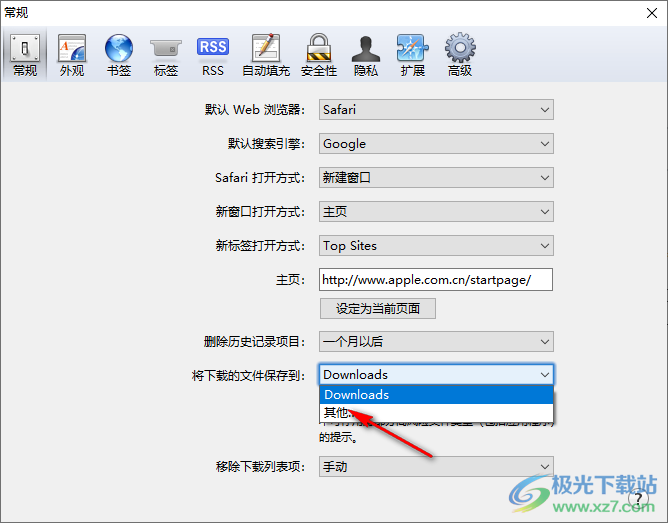
5.接着,即可在打开的页面中进行设置自己需要的一个保存路径即可,选择好之后点击右下角的【选择文件夹】按钮。
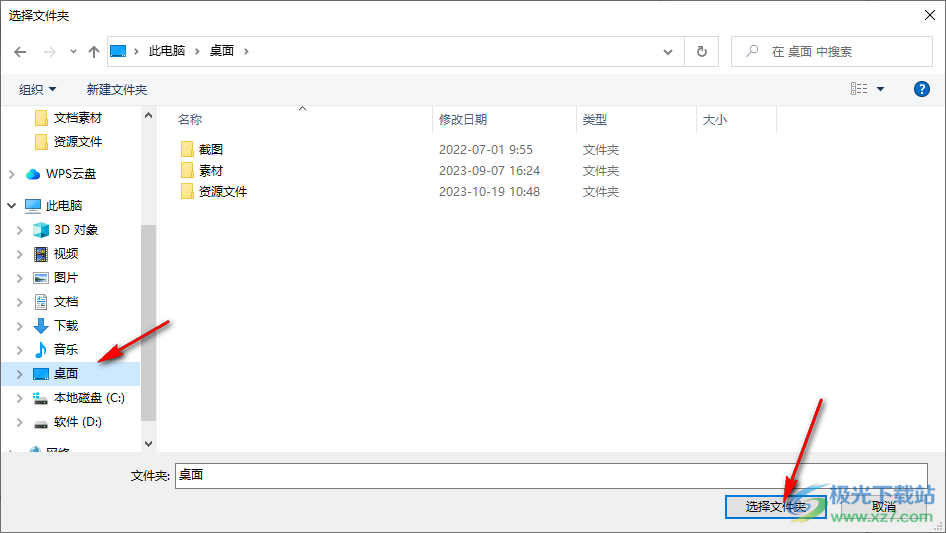
6.最后返回到设置页面中,就会看到自己设置的保存路径,再将【下载之前总是先提示】选项进行勾选上,那么下载内容的时候就会提前提示你。

以上就是关于如何使用safari浏览器修改下载路径的具体操作方法,大家在使用这款浏览器的过程中,会需要下载一些软件、文件等内容,如果你想要将下载的内容保存到自己设置的指定的文件夹页面中,那么就可以在偏好设置的窗口中进行更改下载路径即可,感兴趣的话可以操作试试。

大小:36.66 MB版本:v5.34.57.2 官方最新版环境:WinAll, WinXP, Win7, Win10
- 进入下载
相关推荐
相关下载
热门阅览
- 1百度网盘分享密码暴力破解方法,怎么破解百度网盘加密链接
- 2keyshot6破解安装步骤-keyshot6破解安装教程
- 3apktool手机版使用教程-apktool使用方法
- 4mac版steam怎么设置中文 steam mac版设置中文教程
- 5抖音推荐怎么设置页面?抖音推荐界面重新设置教程
- 6电脑怎么开启VT 如何开启VT的详细教程!
- 7掌上英雄联盟怎么注销账号?掌上英雄联盟怎么退出登录
- 8rar文件怎么打开?如何打开rar格式文件
- 9掌上wegame怎么查别人战绩?掌上wegame怎么看别人英雄联盟战绩
- 10qq邮箱格式怎么写?qq邮箱格式是什么样的以及注册英文邮箱的方法
- 11怎么安装会声会影x7?会声会影x7安装教程
- 12Word文档中轻松实现两行对齐?word文档两行文字怎么对齐?
网友评论